怎么制作系统u盘win10
制作启动盘请参考以下方法;①一个有Windows系统的电脑(制作启动盘用)②一个4G以上的U盘③Windows10系统包④软碟通UltraISO软件1、下载完成后就可以开始安装:2、接受协议,点击“下一步”:3、选择默认安装路径即可,点击“下一步”:4、选择默认选项即可,点击“下一步”:5、点击“安装”:6、安装完成:7、打开刚才安装的UltraISO软件(Windows7系统下需要右击UltraISO图标选择以管理员身份运行),点击“继续试用”即可:8、现在开始制作U盘版系统盘①打开软碟通软件插上您的U盘②打开您的系统镜像文件。就是准备工作时候需要到微软官网下载的那个。③点击启动----写入硬盘映像④在硬盘驱动器里选择您的U盘。⑤点击写入,就开始制作了。⑥耐心等待:⑦成功啦,您现在拥有一个U盘版的系统盘啦。按照以上步骤,windows 10镜像的U盘启动盘就制作完成了
使用U盘重装win10系统:第一步先将GHOST WIN10系统(ISO或GHO)镜像复制到U盘,然后重启电脑,通过快捷键启动U盘进入U盘装机大师,然后进入PE系统执行“U盘大师一键装机”安装WIN10。 U盘重装win10 系统具体步骤如下:第一步:将GHOST WIN10系统(ISO或GHO)镜像复制到U盘打开启动U盘,进入“GHO”文件夹。将下载好的WIN8 ISO/GHO镜像拷贝到此目录。由于ISO/GHO文件通常都比较大,可能需要等待5~10分钟。第二步:重启电脑,通过快捷键启动U盘进入U盘装机大师当电脑启动以后反复的按快捷键一般是F12,机型不一样快捷键有可能不一样,具体请看下面启动按键列表,之后窗口里面会有几个选择,我们要找到并按上下方向键"↑↓"选择到u盘,然后按回车键进入U盘装机大师主界面。(一般我们选择的时候可以看下其中一个选项是有关USB或者您u盘的品牌的英文名称,那便是我们的u盘了!)第三步:进入PE系统执行“U盘大师一键装机”安装WIN10PE启动后,自动加载U盘装机大师界面,等待几秒后,进入PE系统桌面2、一键装系统进入PE桌面后,用鼠标双击“U盘大师一键装机”图标,将打开“U盘大师一键装机”软件。3、进入“U盘大师一键装机”后,通过“打开”按钮选择我们拷贝进U盘启动盘的ISO文件。4、在弹出窗口中,首先通过下拉列表选择U盘启动盘的GHO目录;然后选择刚才拷贝进去的Windows10系统镜像;确认文件名无误后,点击“打开”按钮。5、格式如果为GHO的请略过此步骤,在弹出的窗口界面中,鼠标单击选中WIN10.GHO文件。选中后,点击“确定”按钮。6、选择要恢复的分区,一般默认是C:盘,然后点击"确定"。7、开始恢复系统之前,软件会再次弹窗确认是否要继续操作,在确认无误后,点击“是”按钮 8、此时,会自动弹出Ghost系统还原界面。我们耐心等待Ghost还原自动安装WIN10系统。
新手装系统,这一招,再也不用去电脑店了,一年省下不少钱,系统纯净还好用
使用U盘重装win10系统:第一步先将GHOST WIN10系统(ISO或GHO)镜像复制到U盘,然后重启电脑,通过快捷键启动U盘进入U盘装机大师,然后进入PE系统执行“U盘大师一键装机”安装WIN10。 U盘重装win10 系统具体步骤如下:第一步:将GHOST WIN10系统(ISO或GHO)镜像复制到U盘打开启动U盘,进入“GHO”文件夹。将下载好的WIN8 ISO/GHO镜像拷贝到此目录。由于ISO/GHO文件通常都比较大,可能需要等待5~10分钟。第二步:重启电脑,通过快捷键启动U盘进入U盘装机大师当电脑启动以后反复的按快捷键一般是F12,机型不一样快捷键有可能不一样,具体请看下面启动按键列表,之后窗口里面会有几个选择,我们要找到并按上下方向键"↑↓"选择到u盘,然后按回车键进入U盘装机大师主界面。(一般我们选择的时候可以看下其中一个选项是有关USB或者您u盘的品牌的英文名称,那便是我们的u盘了!)第三步:进入PE系统执行“U盘大师一键装机”安装WIN10PE启动后,自动加载U盘装机大师界面,等待几秒后,进入PE系统桌面2、一键装系统进入PE桌面后,用鼠标双击“U盘大师一键装机”图标,将打开“U盘大师一键装机”软件。3、进入“U盘大师一键装机”后,通过“打开”按钮选择我们拷贝进U盘启动盘的ISO文件。4、在弹出窗口中,首先通过下拉列表选择U盘启动盘的GHO目录;然后选择刚才拷贝进去的Windows10系统镜像;确认文件名无误后,点击“打开”按钮。5、格式如果为GHO的请略过此步骤,在弹出的窗口界面中,鼠标单击选中WIN10.GHO文件。选中后,点击“确定”按钮。6、选择要恢复的分区,一般默认是C:盘,然后点击"确定"。7、开始恢复系统之前,软件会再次弹窗确认是否要继续操作,在确认无误后,点击“是”按钮 8、此时,会自动弹出Ghost系统还原界面。我们耐心等待Ghost还原自动安装WIN10系统。
新手装系统,这一招,再也不用去电脑店了,一年省下不少钱,系统纯净还好用

如何用u盘安装 ghost win10
用大白菜U盘安装Ghost版Win10系统的步骤:
准备工作:
1、制作大白菜u盘
2、下载Ghost版Win10系统镜像文件,并复制到u盘
具体步骤:
一、制作u启动盘
第一步
下载并且安装好大白菜装机版,打开安装好的大白菜装机版,插入u盘等待软件成功读取到u盘之后,点击“一键制作启动u盘”进入下一步操作。
第二步
在弹出的信息提示窗口中,点击“确定”进入下一步操作。
第三步
耐心等待大白菜装机版u盘制作工具对u盘写入大白菜相关数据的过程。
第四步
完成写入之后,在弹出的信息提示窗口中,点击“是(Y)”进入模拟电脑。
第五步
模拟电脑成功启动说明大白菜u盘启动盘已经制作成功,按住Ctrl+Alt释放鼠标,点击关闭窗口完成操作。
二、安装win10
1.将制作好的大白菜u盘启动盘插入usb接口(台式用户建议将u盘插在主机机箱后置的usb接口上),然后重启电脑,出现开机画面时,通过使用启动快捷键引导u盘启动进入到大白菜主菜单界面,选择“【02】运行大白菜Win8PE防蓝屏版(新电脑)”回车确认。
2.成功登录到大白菜pe系统桌面后,系统会自动弹出大白菜PE一键装机工具,点击“浏览”按钮浏览事先存放在u盘中的win10系统镜像包。
3.在弹出的打开窗口中,打开存放在大白菜u盘启动盘里面的win10系统镜像包。
4.打开系统镜像包之后,返回到大白菜PE一键装机工具窗口,指定一个磁盘作为安装win10系统的系统盘,然后点击“确定(Y)”按钮。
5.在弹出的确认提示窗口中点击“确定(Y)”按钮开始还原系统操作,并且耐心等待系统还原完成到电脑重启即可。
6.耐心等待系统自动安装过程直到系统安装完成进入系统桌面即可。
u盘安装 ghost win10: 制作一个最新版【u启动u盘启动盘】,拷贝ghost win10系统镜像到U盘中,让电脑从u启动u盘启动。就可以安装ghost win10系统。1、电脑连接u启动U盘,设置U盘启动;运行u启动win8pe2、在u启动pe一键装机工具窗口中,点击“浏览”将系统镜像添加进来,安装在C盘,确定3、在提示框中点击“确定”随后我们就可以看到程序正在进行4、待程序结束会有提示框,提示是否马上重启计算机?点击“是” 5、重启后电脑自动安装程序,耐心等候程序安装完成,系统便可以使用了
硬盘安装:下载ghost系统,下载后解压,解压出来的gho文件放在非系统盘(非C)盘,ghost安装器放在桌面,其余部件不要,双击安装器---浏览---打开解压的gho文件---确定---重启---傻瓜式一体化安装---可以了。win10系统64位下载 http://tieba.baidu.com/p/4443746764U盘安装法:需要4G以上U盘一个,下载u盘启动制作工具,按照教程制作启动U盘,制作好以后,将gho文件放在U盘,开机按F12选择HDD-USB启动,选择PE启动。启动后双击桌面的ghost安装器,选择U盘的gho文件进行安装。 光盘安装法:买需要的光盘,放进光驱,打开光盘,按照操作说明安装。
u盘安装 ghost win10: 制作一个最新版【u启动u盘启动盘】,拷贝ghost win10系统镜像到U盘中,让电脑从u启动u盘启动。就可以安装ghost win10系统。1、电脑连接u启动U盘,设置U盘启动;运行u启动win8pe2、在u启动pe一键装机工具窗口中,点击“浏览”将系统镜像添加进来,安装在C盘,确定3、在提示框中点击“确定”随后我们就可以看到程序正在进行4、待程序结束会有提示框,提示是否马上重启计算机?点击“是” 5、重启后电脑自动安装程序,耐心等候程序安装完成,系统便可以使用了
硬盘安装:下载ghost系统,下载后解压,解压出来的gho文件放在非系统盘(非C)盘,ghost安装器放在桌面,其余部件不要,双击安装器---浏览---打开解压的gho文件---确定---重启---傻瓜式一体化安装---可以了。win10系统64位下载 http://tieba.baidu.com/p/4443746764U盘安装法:需要4G以上U盘一个,下载u盘启动制作工具,按照教程制作启动U盘,制作好以后,将gho文件放在U盘,开机按F12选择HDD-USB启动,选择PE启动。启动后双击桌面的ghost安装器,选择U盘的gho文件进行安装。 光盘安装法:买需要的光盘,放进光驱,打开光盘,按照操作说明安装。

怎么用u盘装ghost win10
U盘安装ghost win10 系统的步骤: 1、用【u启动U盘启动盘制作工具】制作一个启动盘,然后将制作好的U盘启动盘插入电脑usb接口,在开机界面按下快捷键,选择【02】win8pe标准版(新机器)按回车进入,2、系统会自动弹出u启动pe一键装机工具,我们选择gho版本win10系统,并安装在c盘,3、对程序执行还原操作提示点击“确定”,4、一键ghost win10安装过程中系统释放完gho文件后会自动重启多次并完成程序安装, 5、程序安装完毕后即可自行设置电脑系统帐户信息。

如何制作盗版win10安装u盘
方法/步骤 首先,你得下载所需要的win10系统ISO镜像文件 本次需要的是这个工具win7及以上系统要选择"以管理员身份运行" 软件运行后,点击"打开" 选择下载回来的win10系统ISO文件 点击菜单,"启动"->"写入硬盘映像.." 弹出对话框,点击"写入"不是以管理员身份启动,写入按钮会变成灰色无法使用 提示要格式化U盘,格吧! 然后开始准备数据,等待写入数据 差不多要20分钟(这不正常),写入完毕 然后把电脑设为U盘启动就可以安装win10了
制作Win10的U盘安装盘的步骤: 一、制作启动盘 第一步 下载并且安装好大白菜装机版,打开安装好的大白菜装机版,插入u盘等待软件成功读取到u盘之后,点击“一键制作启动u盘”进入下一步操作。如下图所示 第二步 在弹出的信息提示窗口中,点击“确定”进入下一步操作。如下图所示 第三步 耐心等待大白菜装机版u盘制作工具对u盘写入大白菜相关数据的过程。如下图所示 第四步 完成写入之后,在弹出的信息提示窗口中,点击“是(Y)”进入模拟电脑。如下图所示 第五步 模拟电脑成功启动说明大白菜u盘启动盘已经制作成功,按住Ctrl+Alt释放鼠标,点击关闭窗口完成操作。如下图所示 二、安装win10 1.获取windows 10 ISO安装镜像,正版用户可前往微软社区获取windows 10Technical Preview Build安装镜像,其他用户可前往MSDN I tell you-操作系统- Windows-Technical Preview Build获取X86或X64的系统镜像安装文件,请根据内存容量进行位数选择。 2.然后将iso镜像文件解压,也可以安装虚拟光驱工具,加载ISO镜像文件。 注意:如果下载的是官方ESD文件,需要首先将ESD文件转换成ISO镜像文件才能安装。 3.进入Win10安装目录,双击执行setup.exe安装文件。 4.进入Windows10安装界面,选择不是现在,点击下一步。 5.接受许可条款。 6.升级安装选项设置,需要保留原系统哪些内容和设置。 7.然后进入安装过程,并重启进入安装文件复制、配置。 8.耐心等待升级过程后,直到完成即可。
u盘安装: 1.先下载个u盘制作工具(大白菜、老毛桃、晨枫)之类的,运行程序把u盘制作一下,u盘如果有数据先考出来,完成后把win 10GHO系统文件放到u盘里。 2.开机设置u盘启动时,不用进bios,直接网上查找主板品牌的型号,快捷启动按键是那个,开机点按。 3.选择u盘那一项,进入后,选pe进去重装系统。
制作u深度U盘启动盘,下载ghost win10系统镜像文件拷贝到启动盘 1.将制作好的u深度启动u盘插入电脑USB插口,然后开启电脑,待屏幕上出现开机画面后按快捷键进入到u深度主菜单页面,接着移动光标选择“【02】运行u深度Win8PE防蓝屏版(新电脑)”,按回车键确认2.登录pe系统后,鼠标左键双击打开桌面上的u深度PE装机工具,然后在工具主窗口中点击“浏览”按钮3.此时会弹出一个查找范围窗口,我们只需打开启动u盘,选中后缀名为iso的系统镜像文件,点击“打开”按钮4.随后我们根据需要在映像文件路径下拉框中选择ghost win10系统,接着在磁盘分区列表中选择C盘作为系统盘,然后点击“确定”按钮即可5.此时会弹出一个提示框,询问是否需执行还原操作,在这里建议默认设置,只需点击“确定”即可 6.完成上述操作后,程序开始释放系统镜像文件。释放完成后,电脑会自动重启,继续余下的安装操作,我们只需耐心等待即可
制作win10安装u盘步骤: 1、下载u启动制作工具,直接点击“开始制作”即可2、制作过程请勿操作与u盘相关的软件,静候制作过程结束即可4、待制作完成后,我们可点击“是”对制作好的u盘启动盘进行模拟启动测试5、若看到以下启动界面,则说明u盘启动盘已制作成功(注意:此功能仅作启动测试,切勿进一步操作),最后按组合键“Ctrl+Alt”释放出鼠标,点击右上角的关闭图标退出模拟启动测试 6、将win10系统安装包拷贝到启动盘中即可。
制作Win10的U盘安装盘的步骤: 一、制作启动盘 第一步 下载并且安装好大白菜装机版,打开安装好的大白菜装机版,插入u盘等待软件成功读取到u盘之后,点击“一键制作启动u盘”进入下一步操作。如下图所示 第二步 在弹出的信息提示窗口中,点击“确定”进入下一步操作。如下图所示 第三步 耐心等待大白菜装机版u盘制作工具对u盘写入大白菜相关数据的过程。如下图所示 第四步 完成写入之后,在弹出的信息提示窗口中,点击“是(Y)”进入模拟电脑。如下图所示 第五步 模拟电脑成功启动说明大白菜u盘启动盘已经制作成功,按住Ctrl+Alt释放鼠标,点击关闭窗口完成操作。如下图所示 二、安装win10 1.获取windows 10 ISO安装镜像,正版用户可前往微软社区获取windows 10Technical Preview Build安装镜像,其他用户可前往MSDN I tell you-操作系统- Windows-Technical Preview Build获取X86或X64的系统镜像安装文件,请根据内存容量进行位数选择。 2.然后将iso镜像文件解压,也可以安装虚拟光驱工具,加载ISO镜像文件。 注意:如果下载的是官方ESD文件,需要首先将ESD文件转换成ISO镜像文件才能安装。 3.进入Win10安装目录,双击执行setup.exe安装文件。 4.进入Windows10安装界面,选择不是现在,点击下一步。 5.接受许可条款。 6.升级安装选项设置,需要保留原系统哪些内容和设置。 7.然后进入安装过程,并重启进入安装文件复制、配置。 8.耐心等待升级过程后,直到完成即可。
u盘安装: 1.先下载个u盘制作工具(大白菜、老毛桃、晨枫)之类的,运行程序把u盘制作一下,u盘如果有数据先考出来,完成后把win 10GHO系统文件放到u盘里。 2.开机设置u盘启动时,不用进bios,直接网上查找主板品牌的型号,快捷启动按键是那个,开机点按。 3.选择u盘那一项,进入后,选pe进去重装系统。
制作u深度U盘启动盘,下载ghost win10系统镜像文件拷贝到启动盘 1.将制作好的u深度启动u盘插入电脑USB插口,然后开启电脑,待屏幕上出现开机画面后按快捷键进入到u深度主菜单页面,接着移动光标选择“【02】运行u深度Win8PE防蓝屏版(新电脑)”,按回车键确认2.登录pe系统后,鼠标左键双击打开桌面上的u深度PE装机工具,然后在工具主窗口中点击“浏览”按钮3.此时会弹出一个查找范围窗口,我们只需打开启动u盘,选中后缀名为iso的系统镜像文件,点击“打开”按钮4.随后我们根据需要在映像文件路径下拉框中选择ghost win10系统,接着在磁盘分区列表中选择C盘作为系统盘,然后点击“确定”按钮即可5.此时会弹出一个提示框,询问是否需执行还原操作,在这里建议默认设置,只需点击“确定”即可 6.完成上述操作后,程序开始释放系统镜像文件。释放完成后,电脑会自动重启,继续余下的安装操作,我们只需耐心等待即可
制作win10安装u盘步骤: 1、下载u启动制作工具,直接点击“开始制作”即可2、制作过程请勿操作与u盘相关的软件,静候制作过程结束即可4、待制作完成后,我们可点击“是”对制作好的u盘启动盘进行模拟启动测试5、若看到以下启动界面,则说明u盘启动盘已制作成功(注意:此功能仅作启动测试,切勿进一步操作),最后按组合键“Ctrl+Alt”释放出鼠标,点击右上角的关闭图标退出模拟启动测试 6、将win10系统安装包拷贝到启动盘中即可。
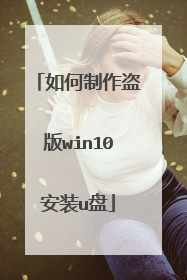
怎样用U启动U盘安装ghost版Win10系统?
U盘装系统步骤: 1.制作U盘启动盘。这里推荐U启动U盘启动盘制作工具,在网上一搜便是。 2.U盘启动盘做好了,我们还需要一个GHOST文件,可以从网上下载一个ghost版的XP/WIN7/WIN8系统,或你自己用GHOST备份的系统盘gho文件,复制到已经做好的U盘启动盘内即可。 3.设置电脑启动顺序为U盘,根据主板不同,进BIOS的按键也各不相同,常见的有Delete,F12,F2,Esc等进入 BIOS,找到“Boot”,把启动项改成“USB-HDD”,然后按“F10”—“Yes”退出并保存,再重启电脑既从U盘启动。 有的电脑插上U盘,启动时,会有启动菜单提示,如按F11(或其他的功能键)从U盘启动电脑,这样的电脑就可以不用进BIOS设置启动顺序。 4.用U盘启动电脑后,运行U启动WinPE,接下来的操作和一般电脑上的操作一样,你可以备份重要文件、格式化C盘、对磁盘进行分区、用Ghost还原系统备份来安装操作系统

